Päivitetty viimeksi: 11. kesäkuuta 2021
ONGELMA
Uuden verkkonäkymäpohjaisen Huonehaku-toiminnon julkaisemisen jälkeen joiltain käyttäjiltä puuttuu Ehdotetut ajat -ominaisuus ja pienoiskalenteri tavoitettavuuden tarkistamista varten.
TILA: KORJATTU
Outlook-työryhmä on antanut rekisteriavaimen, jolla alkuperäinen Huonehaku voidaan palauttaa. Tämä rekisteriavain poistetaan käytöstä, kun Outlook-tiimi on korjannut uuden Huonehaku-toiminnon ongelman.
Tämä rekisteriavain poistaa uuden huonehaun käytöstä ja ottaa käyttöön vanhan huonehaun ja ehdotetut ajat.
Tämä rekisteriavain on tällä hetkellä käytettävissä seuraavissa:
Ajantasaisen kanavan versio 14026.20244 ja uudemmat versiot
Beetakanavan versio 14121.10000 ja uudemmat versiot
Osavuosittainen kanava – 13801.20738 ja uudemmat versiot
Varoitus: Tämän avulla voit muokata tietokoneen rekisteriä. Rekisterin virheellinen muokkaaminen voi kuitenkin aiheuttaa vakavia ongelmia. Varmista siksi, että noudatat näitä ohjeita huolellisesti. Varmuuskopioi rekisteri ennen sen muokkaamista varmuuden vuoksi. Voit näin palauttaa rekisterin ongelmatilanteessa.
-
Kirjoita Aloitusvalikon hakuruutuun regedit.exe ja paina sen jälkeen Enter-näppäintä.
Jos sinua pyydetään antamaan järjestelmänvalvojan salasana tai vahvistus, kirjoita salasana tai anna vahvistus. -
Siirry Rekisterieditorissa kohtaan HKEY_CURRENT_USER\SOFTWARE\Microsoft\Office\16.0\Outlook\Options\Calendar
-
Napsauta kalenteria hiiren kakkospainikkeella ja valitse Uusi DWord (32-bittinen) -arvo.
-
Määritä ShowLegacyRoomFinder:n nimi ja paina Enter-näppäintä.
-
Napsauta uutta avainta hiiren kakkospainikkeella, valitse Muokkaa ja määritä Arvon tiedoksi1.
-
Sulje Rekisterieditori ja käynnistä Outlook uudelleen.
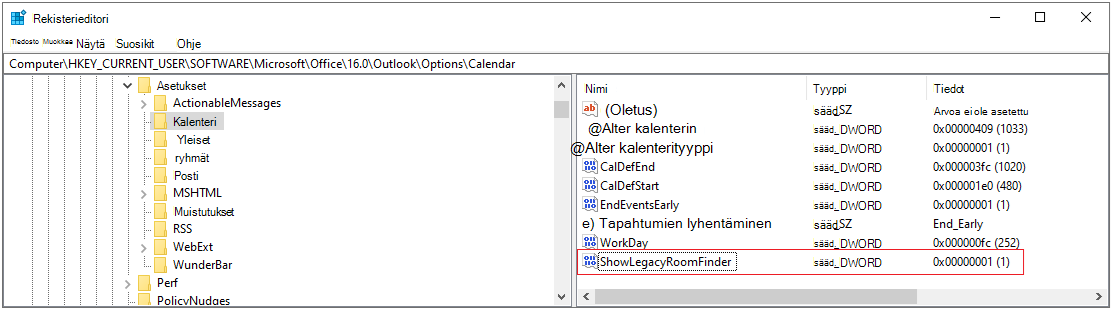
-
Valitse Outlookissa Tiedosto ja sitten COM-apuohjelmien hallinta.
-
Ota käyttöön Microsoft Exchange -apuohjelma valitsemalla sen vieressä oleva valintaruutu.
-
Valitse OK ja käynnistä Outlook uudelleen.
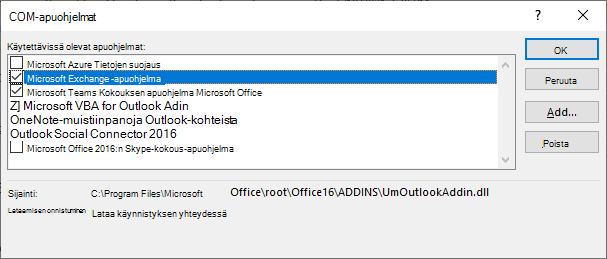
Lisämateriaalia

Kysy asiantuntijoilta
Ota yhteyttä asiantuntijoihin, keskustele uusimmista Outlookia koskevista uutisista ja parhaista käytännöistä ja lue blogia.

Pyydä apua yhteisöltä
Kysy ja etsi ratkaisuja tukiedustajilta, erityisasiantuntijoilta, teknisiltä asiantuntijoilta ja Outlook-käyttäjiltä.

Ehdota ominaisuutta
Otamme mielellämme ehdotuksia ja palautetta vastaan. Jaa ajatuksesi. Mielipiteesi on tärkeä.










